Il est rarement rassurant d’entendre des bruits anormaux provenant de nos appareils électroniques. Cela peut indiquer des dysfonctionnements matériels imminents. Récemment, de nombreux utilisateurs de Windows 10 ont signalé des craquements sonores inattendus émanant de leurs haut-parleurs ou casques. Ces grésillements audio sous Windows 10 peuvent avoir diverses origines. Si vous êtes confronté à ce problème, vous êtes au bon endroit. Nous vous proposons un guide complet pour vous aider à résoudre ces soucis de craquements, en particulier ceux rencontrés sous Windows 10, qu’ils proviennent de votre PC ou de vos écouteurs.
Comment Éliminer les Grésillements Audio sous Windows 10
Avant de tenter de corriger ce problème frustrant, essayons de comprendre pourquoi il se produit. Voici quelques raisons potentielles pouvant causer les craquements audio sous Windows 10 :
- Configuration audio incorrecte
- Problèmes liés aux pilotes audio (corruption, incompatibilité)
- Problèmes de gestion d’alimentation
- Ports défectueux
- Matériel endommagé
Maintenant que nous avons examiné certaines causes possibles, commençons à explorer les solutions pour éliminer les craquements audio sous Windows 10.
Tout d’abord, assurez-vous que toutes les connexions audio sont fermes et sécurisées. Une prise audio mal branchée peut générer des bruits parasites. Vérifiez donc toutes les connexions, essayez un autre port si nécessaire et voyez si le problème persiste. Branchez également votre périphérique audio sur un autre appareil, comme un mobile, pour vérifier son fonctionnement et la qualité du son. Examinez le câble de connexion pour détecter d’éventuelles déchirures. Si vous utilisez un appareil audio sans fil, placez-le à portée du système, voire directement devant.
Après avoir écarté les soucis matériels, penchons-nous sur les différents paramètres du système susceptibles de provoquer des grésillements. Nous commencerons par ajuster les réglages audio, puis les paramètres d’alimentation. Ensuite, nous envisagerons la réinstallation ou la mise à jour des pilotes. Enfin, nous réaliserons un test de latence DPC pour identifier d’éventuels problèmes liés aux pilotes.
Méthode 1 : Utiliser l’Outil de Résolution des Problèmes Audio
Il est important de commencer par une approche simple. L’outil de résolution des problèmes audio de Windows peut identifier et corriger les erreurs dans le système. Voici comment l’utiliser :
1. Appuyez simultanément sur les touches Windows + I pour ouvrir les paramètres, puis cliquez sur « Système ».
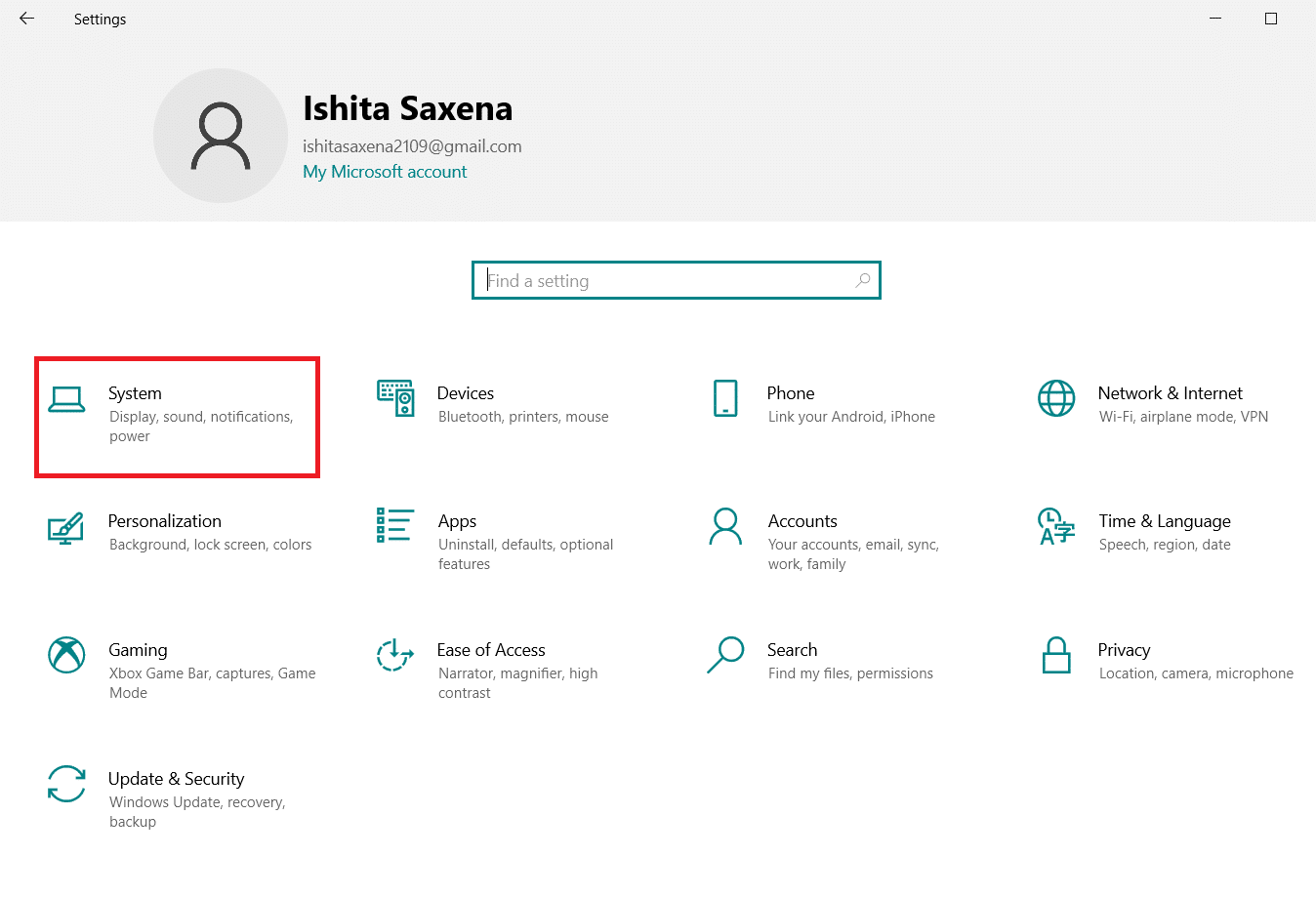
2. Sélectionnez « Son » puis « Résoudre les problèmes ».
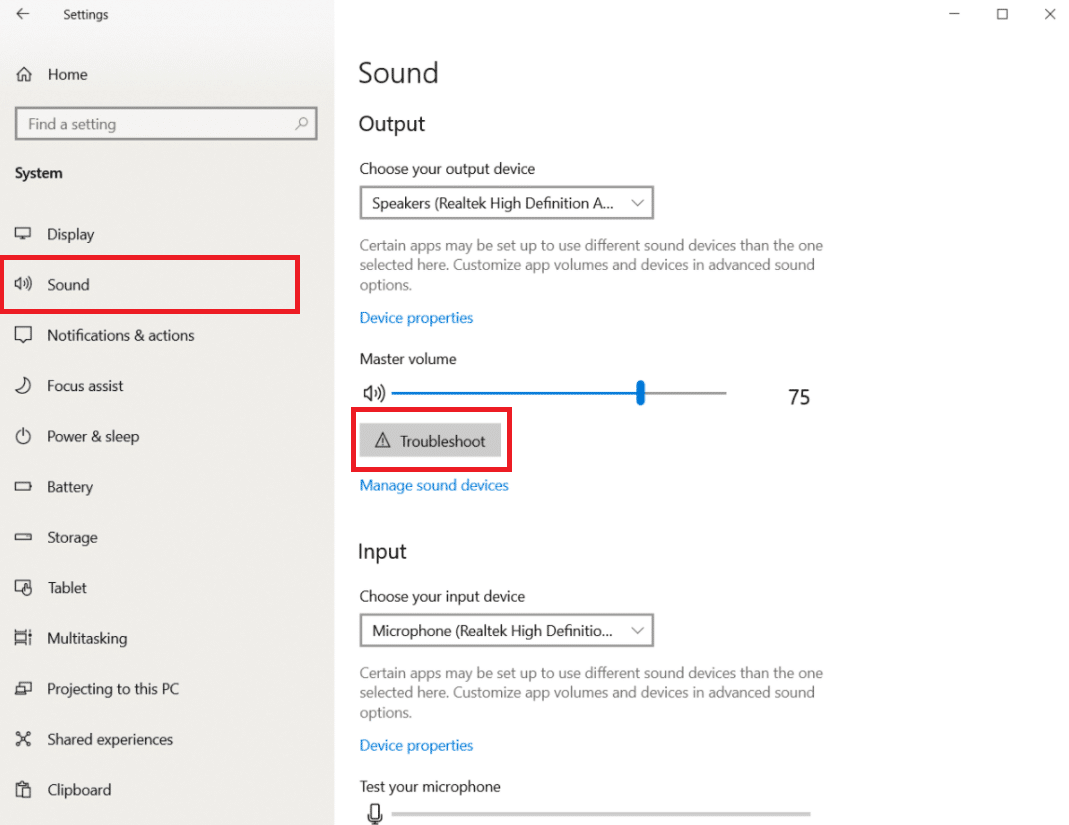
3. Suivez les instructions et terminez la procédure de dépannage. Vérifiez si le problème a disparu.
Méthode 2 : Modifier le Format Audio
Windows 10 offre aux utilisateurs la possibilité de choisir différents formats de sortie audio pour une expérience sonore améliorée. Vous pouvez ajuster la fréquence d’échantillonnage et la profondeur de bits en fonction de votre périphérique. Cependant, si la fréquence d’échantillonnage est trop élevée et que l’appareil audio ne la supporte pas, des craquements peuvent survenir. Suivez ces étapes pour modifier le format audio :
1. Rendez-vous dans « Paramètres Windows » > « Système » comme expliqué dans la méthode 1.
2. Sélectionnez « Son » dans le menu de gauche.
3. Dans le panneau de droite, faites défiler vers le bas et cliquez sur « Panneau de configuration du son ».
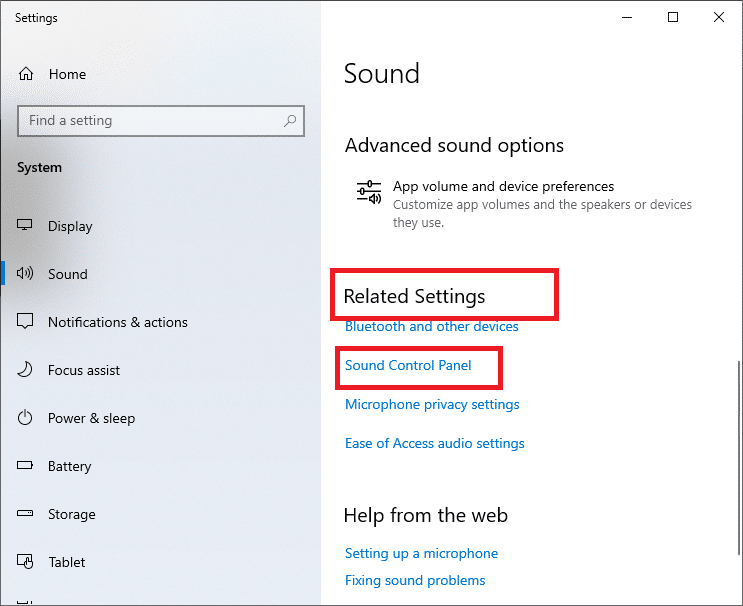
4. Dans la fenêtre qui s’ouvre, sous l’onglet « Lecture », faites un clic droit sur vos haut-parleurs (le périphérique actif est indiqué par une coche verte) et sélectionnez « Propriétés ».
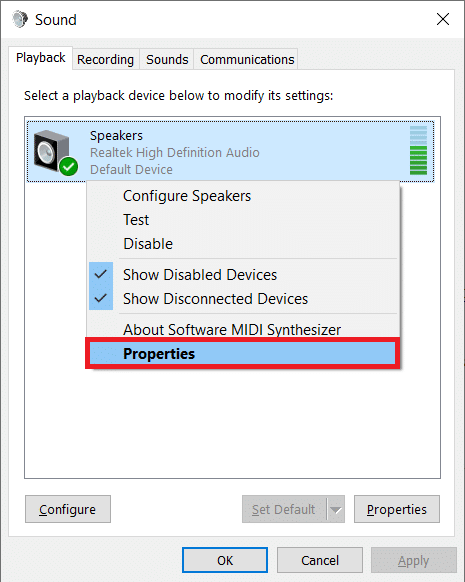
5. Dans « Propriétés des haut-parleurs », choisissez l’onglet « Avancé ».
6. Cliquez sur le menu déroulant de la section « Format par défaut » et choisissez « 16 bits, 44100 Hz (Qualité CD) ». Cliquez sur « Tester » pour vérifier si les craquements persistent. Si oui, sélectionnez un autre format et testez à nouveau. Répétez l’opération jusqu’à ce que les bruits disparaissent.
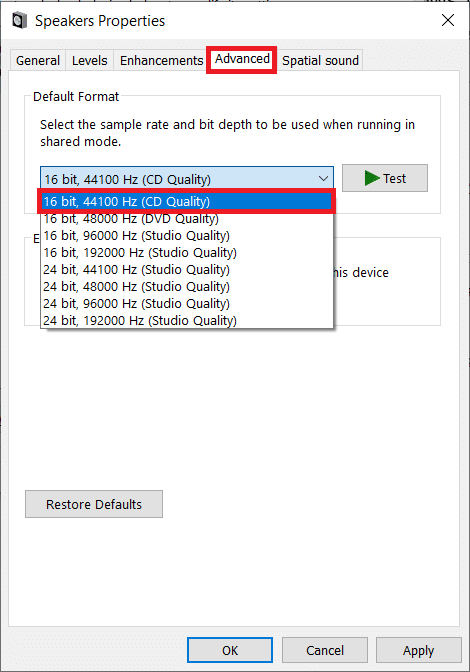
7. Cliquez sur « Appliquer » pour enregistrer le nouveau format.
Vérifiez également si le mode exclusif est activé. Si c’est le cas, décochez les cases « Autoriser les applications à prendre le contrôle exclusif de ce périphérique » et « Donner la priorité aux applications en mode exclusif ». Le mode exclusif donne aux applications un contrôle total de la carte son.
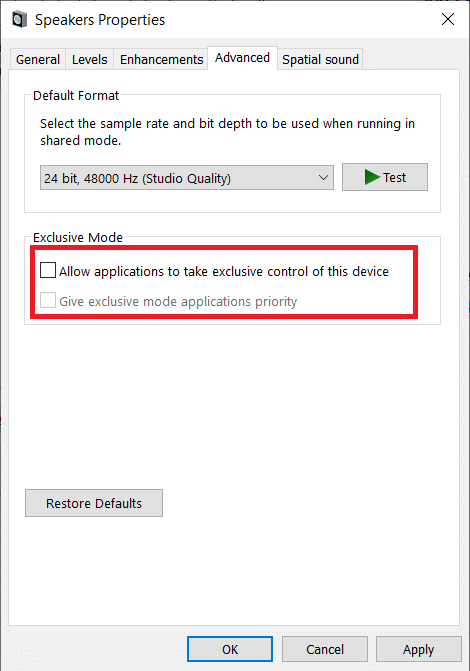
Remarque : Si la désactivation du mode exclusif n’a pas résolu le problème, réactivez-le.
Méthode 3 : Désactiver les Améliorations Sonores
Outre la possibilité de choisir le format audio, Windows permet d’améliorer la qualité sonore en appliquant des effets. Ces effets peuvent inclure l’amplification des basses, le son virtuel, le changement de hauteur, l’égaliseur, etc. Parfois, ces améliorations peuvent générer des problèmes audio. Voici comment les désactiver :
1. Accédez à « Paramètres système » > « Son » > « Panneau de configuration du son » comme indiqué dans la méthode 2.
2. Sélectionnez l’onglet « Améliorations ».
3. Décochez chaque case d’amélioration une par une. Sur certains PC, vous pouvez trouver une option « Désactiver toutes les améliorations » pour les désactiver en une seule fois.
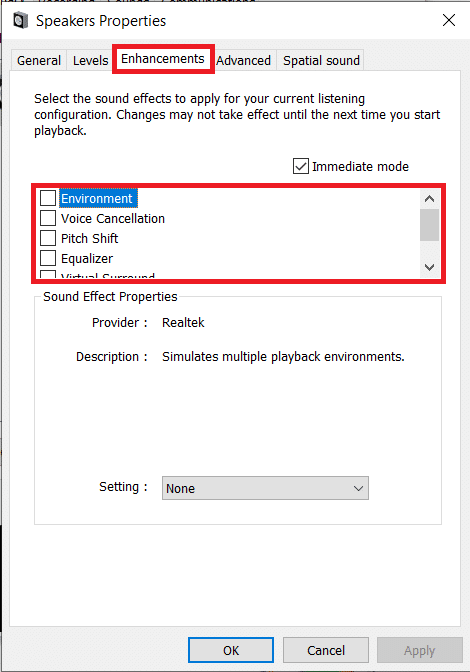
4. Allez à l’onglet « Son spatial » et assurez-vous que l’option « Sélectionner le format de son spatial que vous souhaitez appliquer » est désactivée.
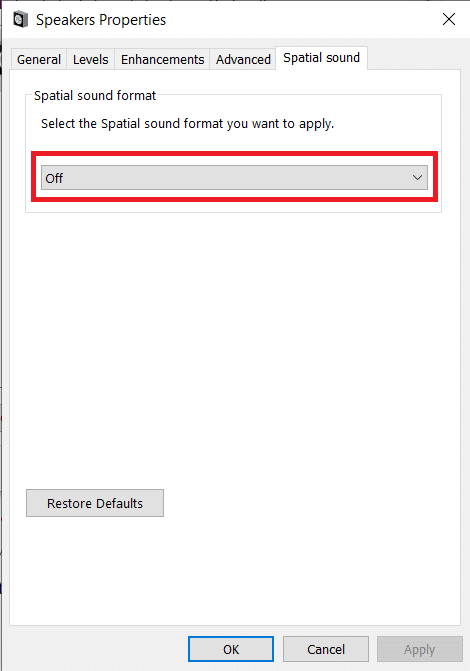
5. Cliquez sur « OK ».
Méthode 4 : Désactiver le Périphérique Audio ATI HDMI
Le périphérique audio ATI HDMI est responsable de la transmission du son via un câble HDMI. Bien que la raison pour laquelle il peut provoquer des craquements soit incertaine, de nombreux utilisateurs ont résolu le problème en le désactivant complètement. Voici comment faire :
1. Tapez « Gestionnaire de périphériques » dans la barre de recherche et sélectionnez « Ouvrir ».
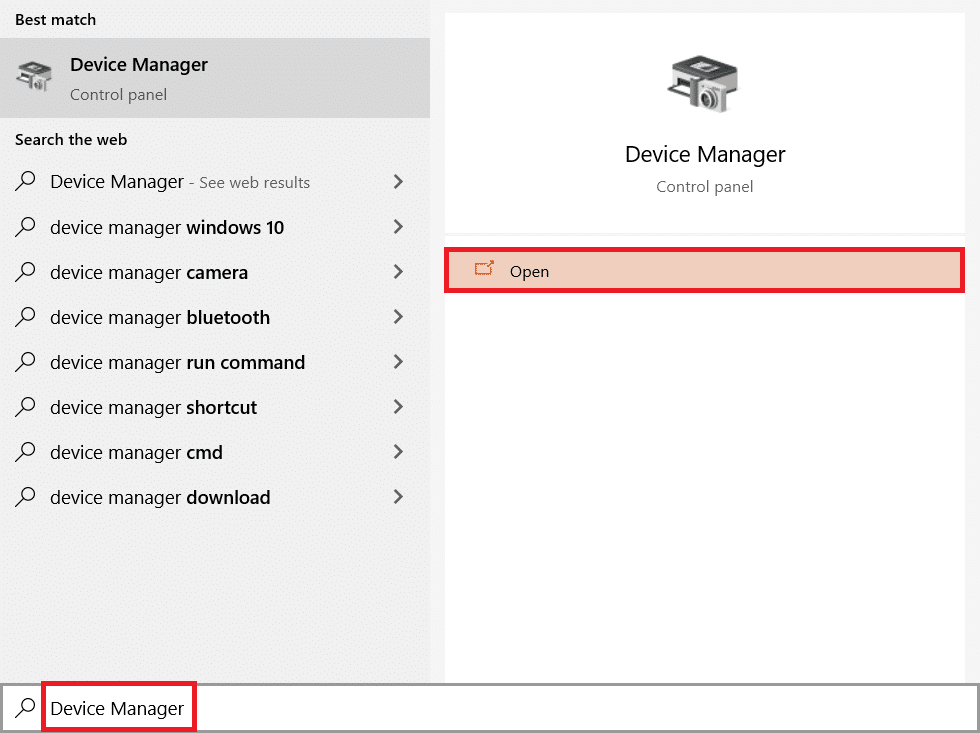
2. Double-cliquez sur « Contrôleurs audio, vidéo et jeu » pour le développer.
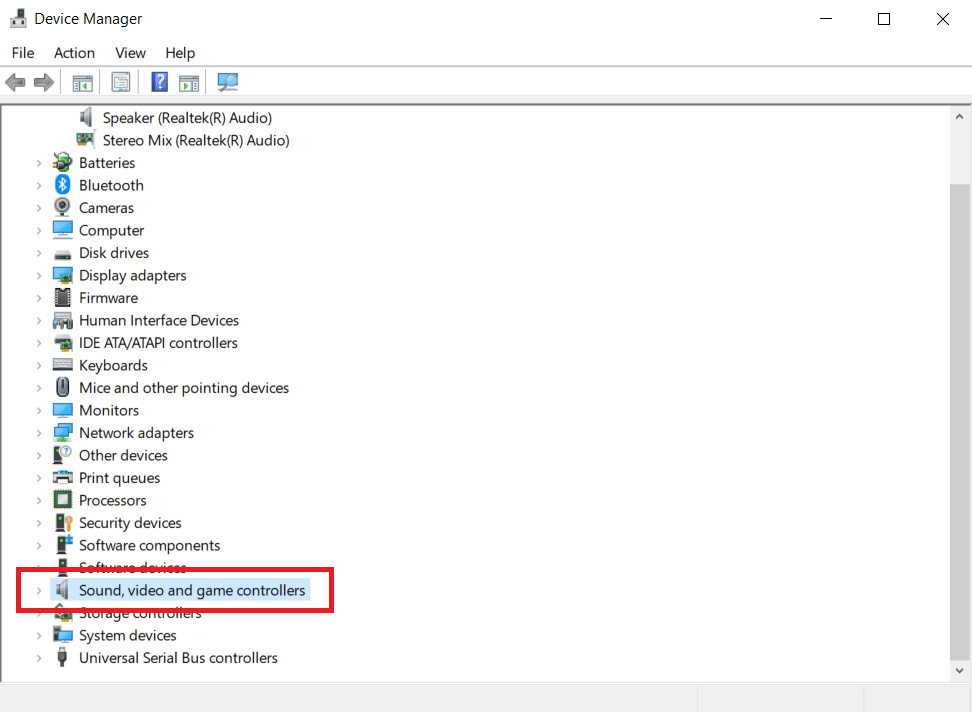
3. Faites un clic droit sur « ATI HDMI Audio » et sélectionnez « Désactiver le périphérique ».
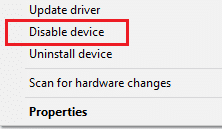
Vérifiez si les craquements audio sous Windows 10 ont disparu.
Méthode 5 : Mettre à Jour les Pilotes
Si les bruits persistent, il est temps de vérifier les pilotes de votre carte son. Ces fichiers sont essentiels au bon fonctionnement du matériel et peuvent être corrompus. Des pilotes obsolètes peuvent aussi être en cause. Vous pouvez utiliser le gestionnaire de périphériques de Windows ou des outils spécialisés comme Driver Easy. Voici les étapes pour mettre à jour les pilotes audio :
1. Accédez à « Gestionnaire de périphériques » > « Contrôleurs audio, vidéo et jeu ».
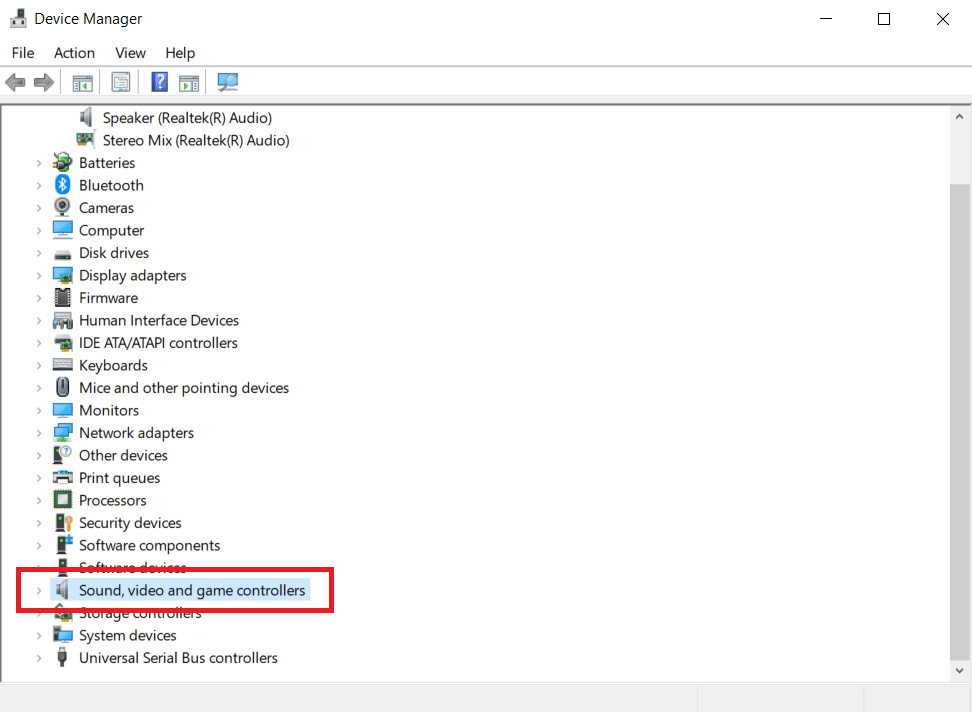
2. Faites un clic droit sur votre carte son et sélectionnez « Propriétés ».
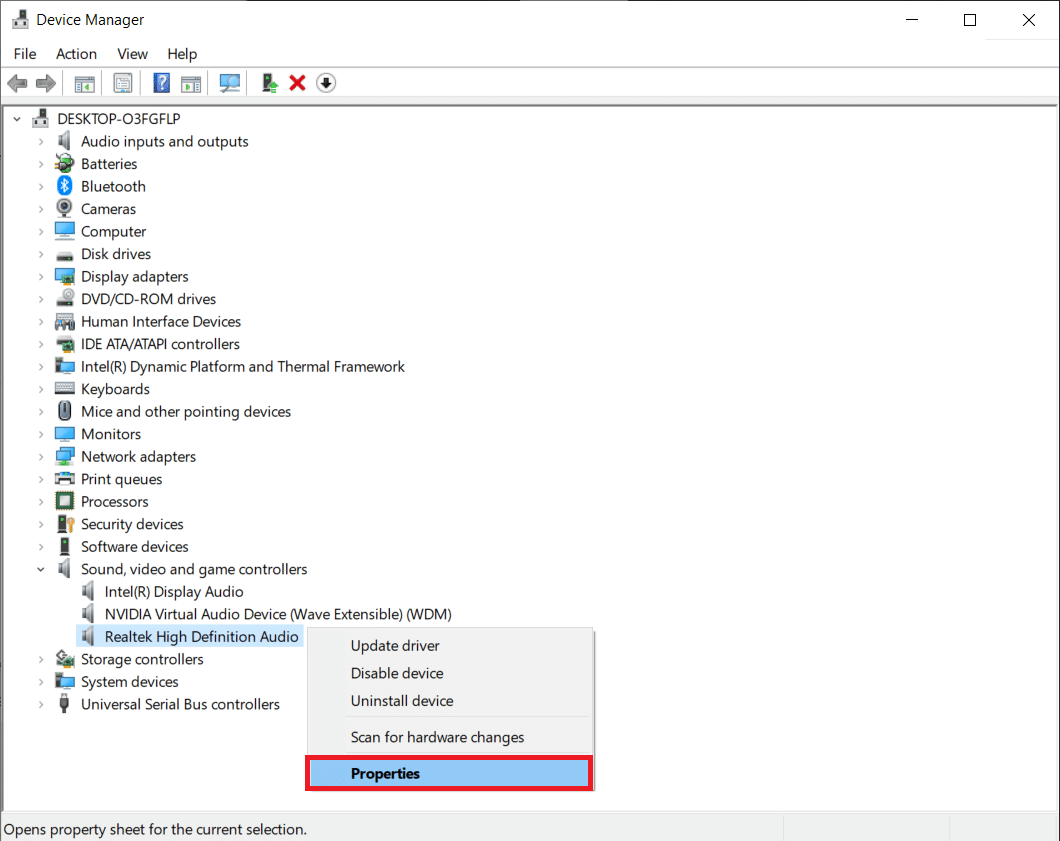
3. Dans l’onglet « Pilote », cliquez sur « Mettre à jour le pilote ».
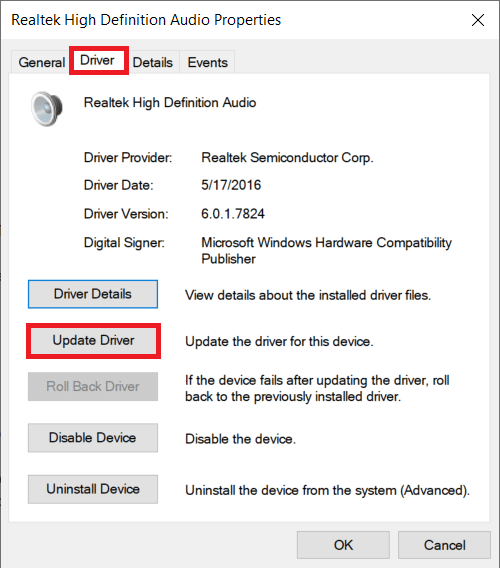
4. Dans la fenêtre suivante, choisissez « Rechercher automatiquement les pilotes ». Vous pouvez également télécharger les derniers pilotes depuis le site web du fabricant et les installer manuellement via « Parcourir mon ordinateur pour les pilotes ».
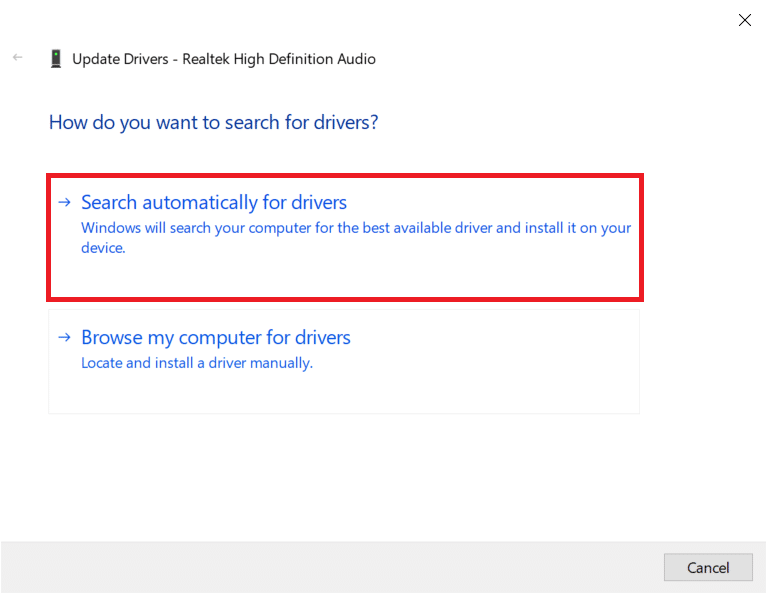
Vérifiez si le problème de craquement audio sous Windows 10 est résolu.
Méthode 6 : Modifier les Paramètres d’Alimentation
Un paramètre qui semble être lié aux bruits indésirables sous Windows 10 est l’état minimal du processeur. Il détermine le pourcentage minimal de puissance allouée au processeur au repos ou lors de tâches légères. Modifier cette valeur peut éliminer les craquements. Voici comment faire :
1. Ouvrez le menu Démarrer et recherchez « Panneau de configuration » > « Ouvrir ».
2. Cliquez sur « Afficher par » en haut à droite et sélectionnez « Grandes icônes ».
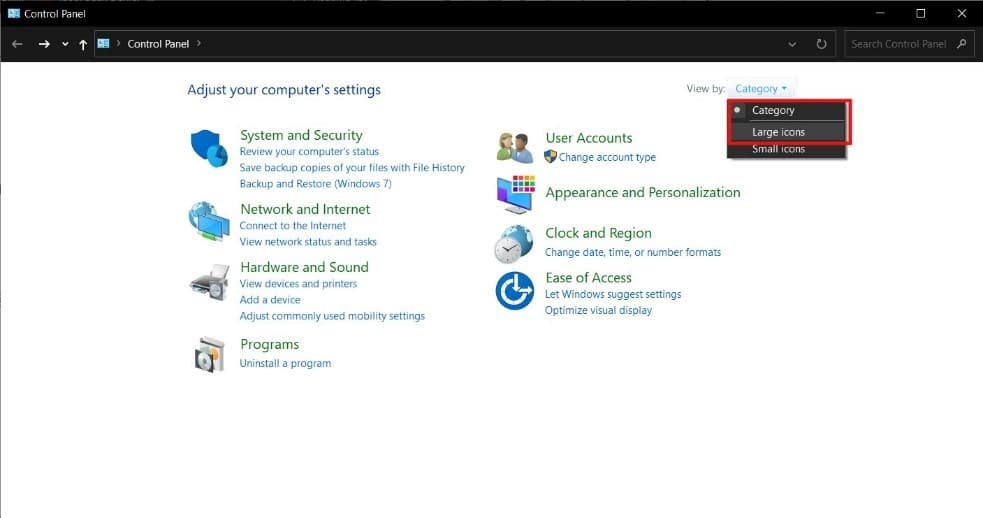
3. Cliquez sur « Options d’alimentation ».
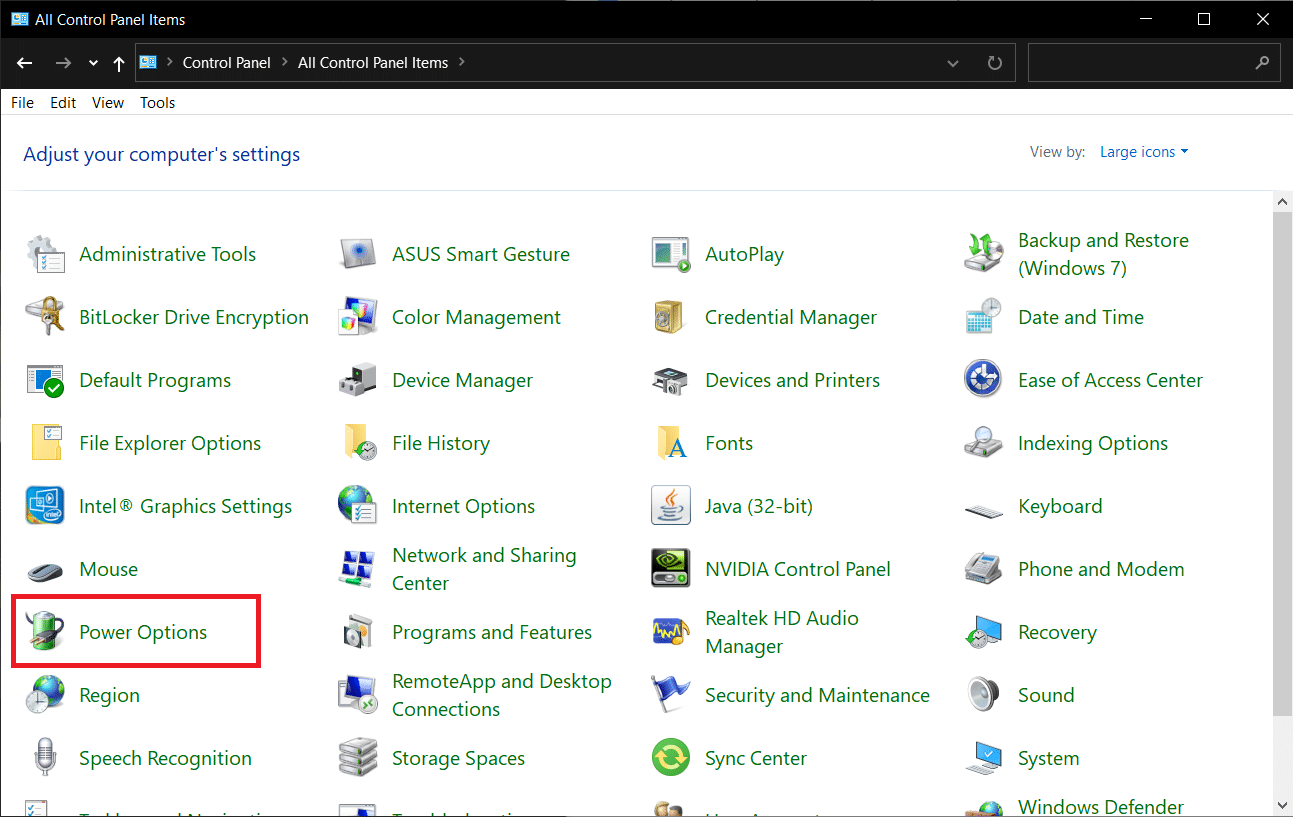
4. Dans la fenêtre suivante, cliquez sur « Modifier les paramètres du mode ».
Remarque : Votre plan sélectionné peut être différent, modifiez les paramètres de votre plan actuel.
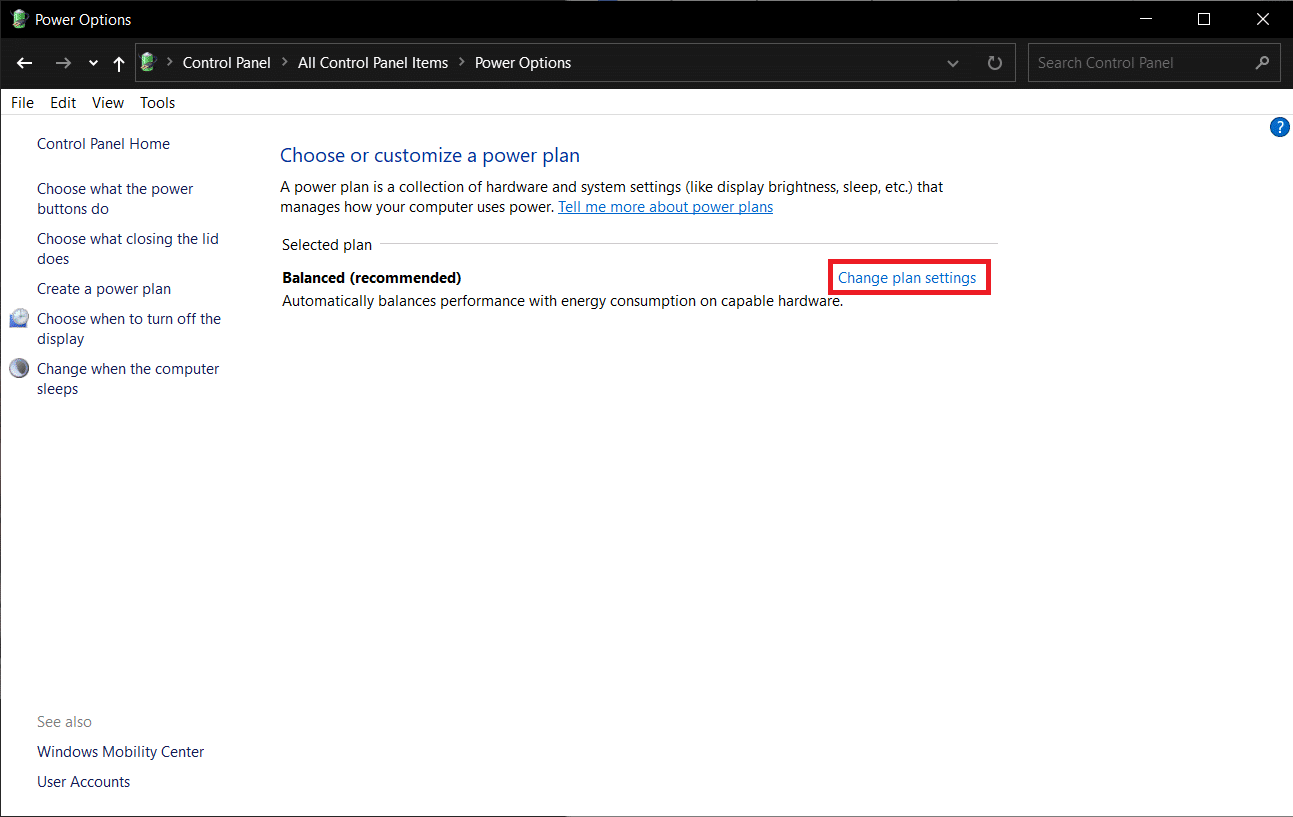
5. Cliquez sur « Modifier les paramètres d’alimentation avancés ».
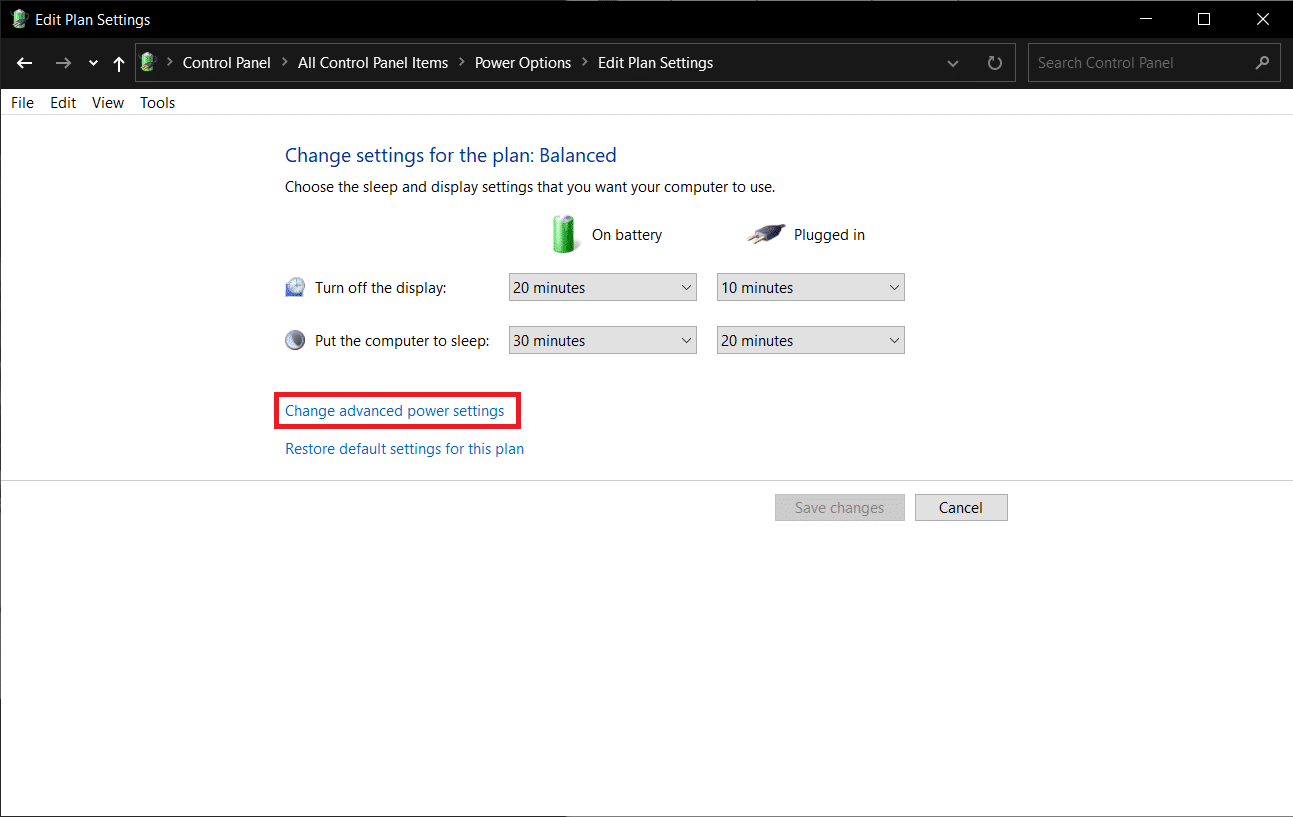
6. Cliquez sur le signe + devant « Gestion de l’alimentation du processeur » > « État minimal du processeur ».
7. Changez la valeur « Sur batterie » et « Sur secteur » à 100 %.
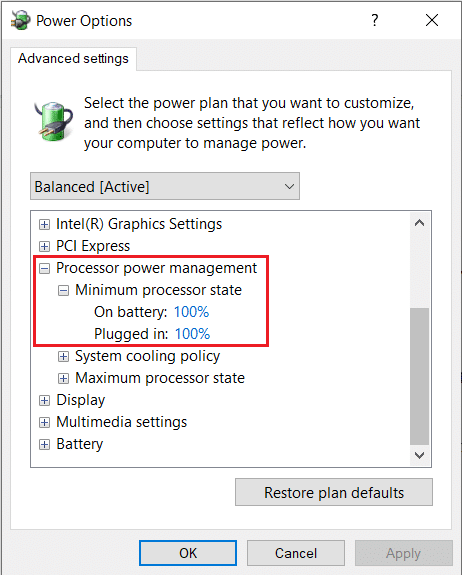
8. Cliquez sur « Appliquer » > « OK ».
Une autre option d’alimentation à tester est le démarrage rapide. Voici comment le modifier :
1. Dans les options d’alimentation, cliquez sur « Choisir l’action des boutons d’alimentation ».
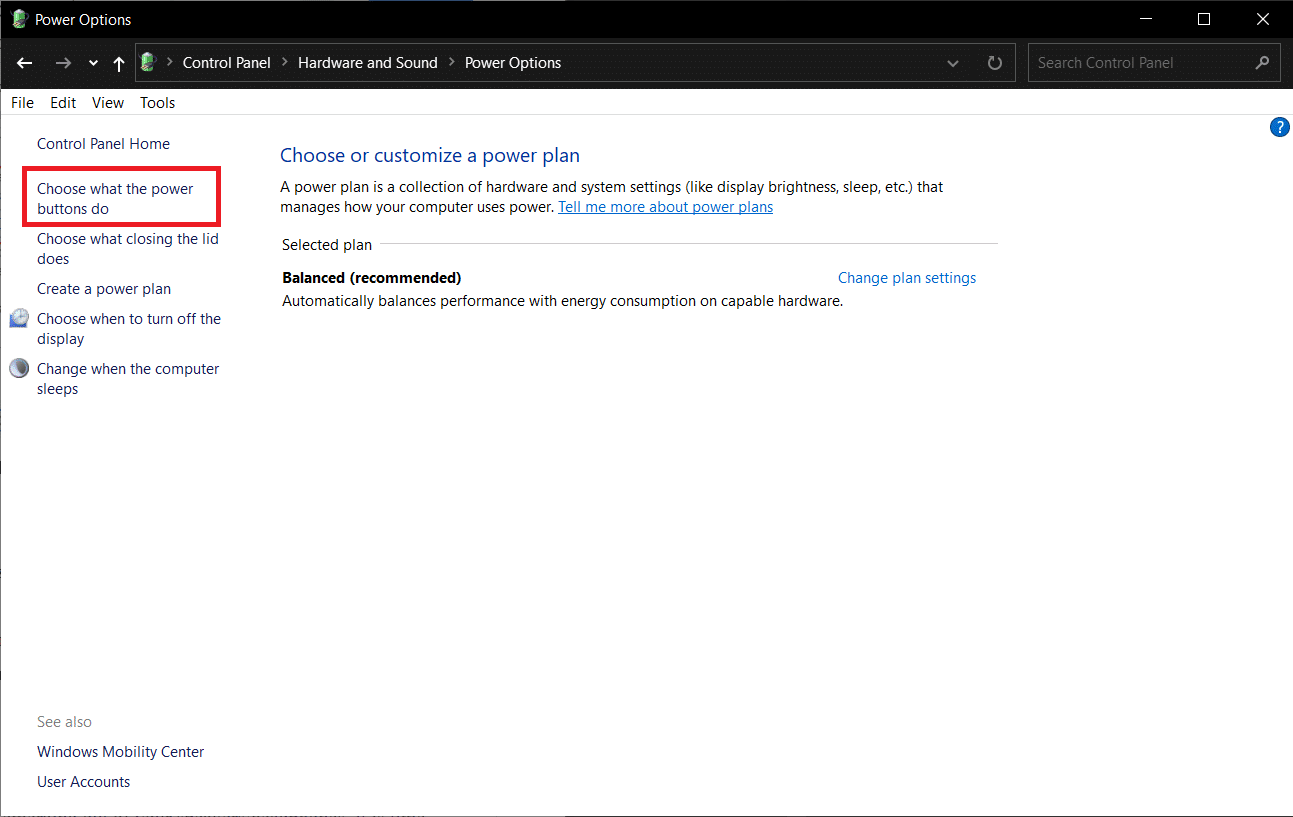
2. Cliquez sur « Modifier des paramètres actuellement non disponibles » (requiert des droits d’administrateur) et décochez « Activer le démarrage rapide ». Cliquez sur « Enregistrer les modifications » et redémarrez l’ordinateur.
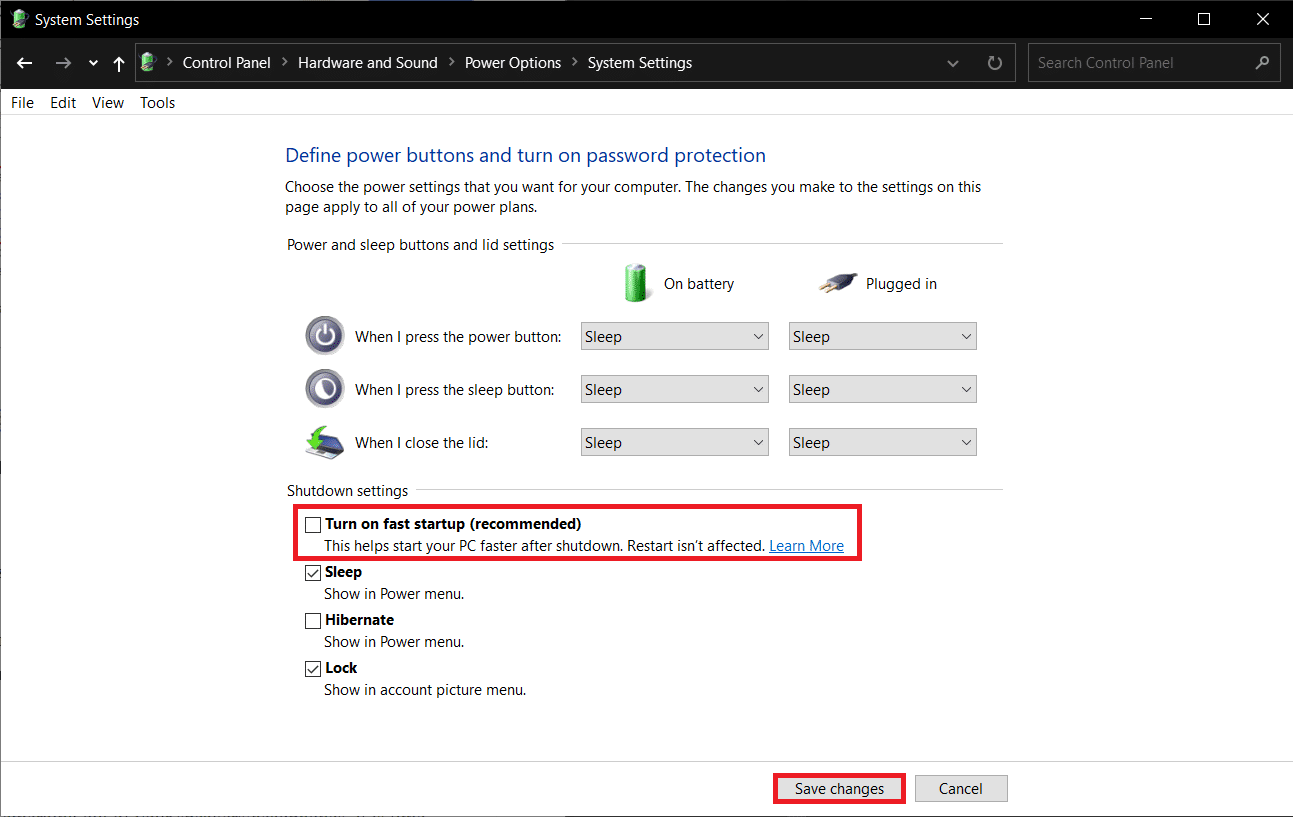
Méthode 7 : Utiliser des Outils Tiers
L’appel de procédure différée (DPC) est une fonctionnalité de Windows qui permet de reprogrammer des tâches de faible priorité. Si un pilote hautement prioritaire prend trop de temps, cela peut causer une latence DPC élevée et des problèmes audio. Pour vérifier cela, téléchargez un logiciel de vérification de la latence DPC comme celui suggéré ci-dessous :
1. Allez sur Télécharger DPC Latency Checker 1.4.0 (alternative : LatenceMon) et cliquez sur « Download Now ».
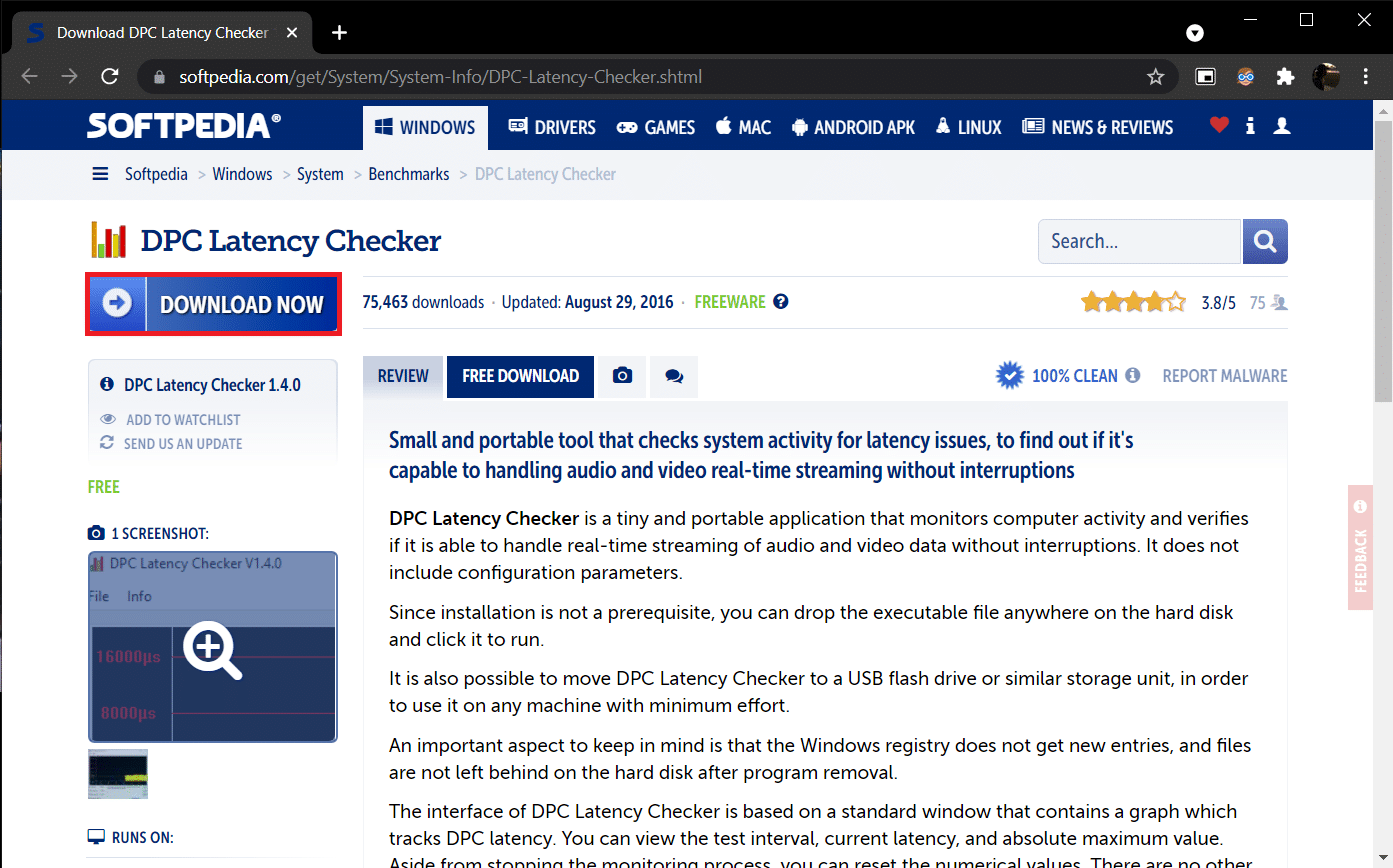
2. Cliquez sur le fichier téléchargé « dpclat.exe » pour ouvrir l’assistant d’installation et suivez les instructions.
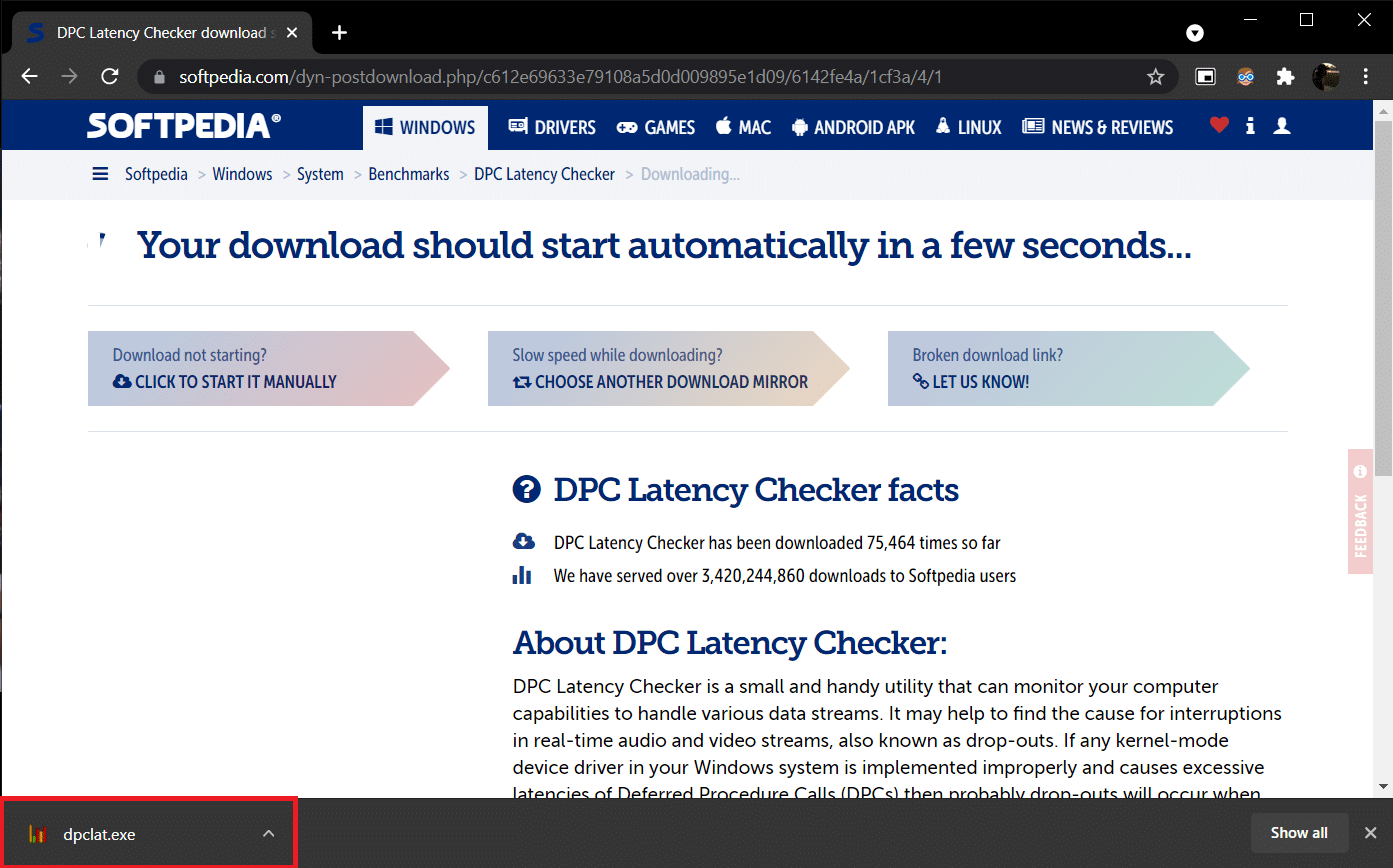
3. Une fois installé, ouvrez « DPC Latency Checker ». Il analysera automatiquement la latence DPC.
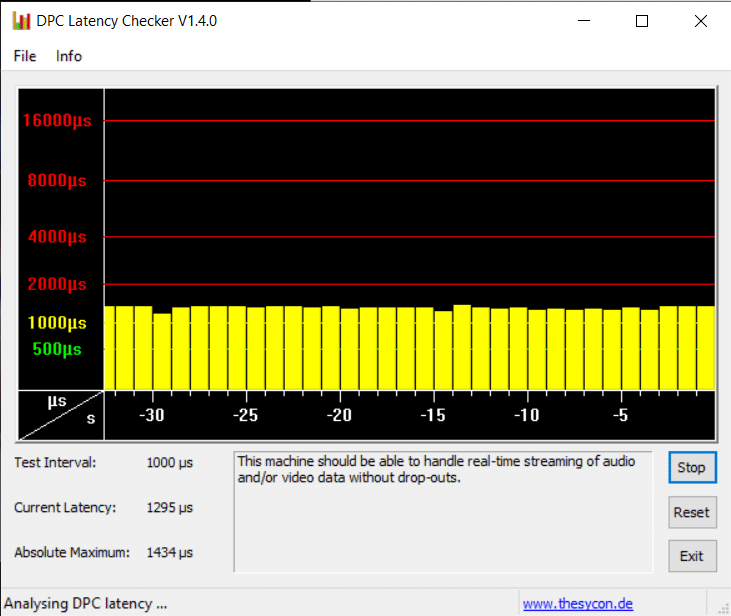
4. Les barres vertes et jaunes indiquent que votre ordinateur peut gérer le flux audio et vidéo sans problèmes.
Si vous voyez des barres rouges, cochez la case « description » pour identifier les pilotes problématiques. Mettez à jour, désinstallez ou désactivez le périphérique concerné. Cela devrait régler les craquements audio.
Si aucune de ces méthodes ne fonctionne, essayez de mettre à jour Windows ou de le réinstaller.
***
Nous espérons que ce guide vous a été utile pour résoudre vos problèmes de craquements audio sous Windows 10. Dites-nous quelle méthode a fonctionné pour vous. N’hésitez pas à poser vos questions ou laisser vos suggestions dans la section commentaires.